Usuń King Translate (Poradnik usuwania) - Ostatnia aktualizacja, paź 2017
Instrukcja usuwania King Translate
Czym jest King Translate?
King Translate zawiera masę negatywnych funkcji
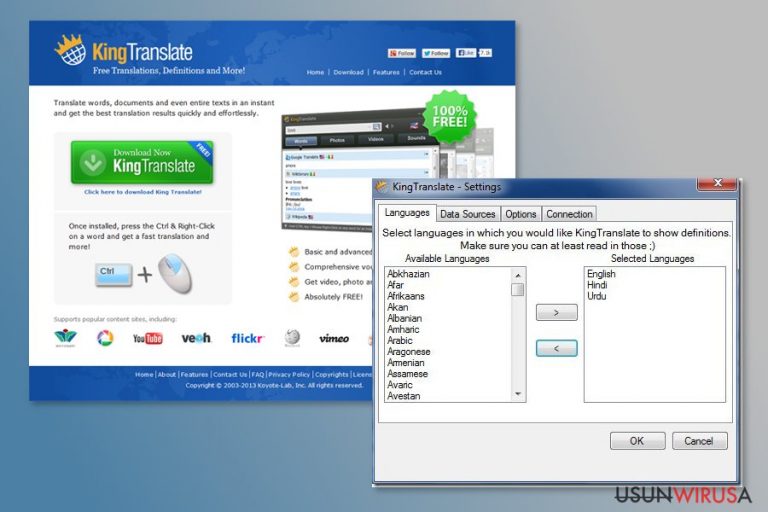
King Translate od Koyote-Lab Inc. to program, który pozwala na tłumaczenie słów, dokumentów i tekstów. Eksperci alarmują jednak, że program zawiera cechy aplikacji potencjalnie niepożądanych czy adware. Po instalacji na komputerze może on być w stanie nie tylko zmienić ustawienia przeglądania, ale także wyświetlać tony reklam.
Podczas, gdy twierdzimy, że program nie jest tak niebezpieczny, jak fałszywe anty-spyware lub ransomware, musimy ostrzec czytelników, że ten program rozpowszechnia się poprzez nieuczciwe metody dystrybucyjne. Uważaj, gdyż może on dostać się do komputera w formie zabundlowanej z innymi aplikacjami. Z tego powodu użytkownicy zaczęli go nazywać wirusem King Translate.
Co więcej, King Translate moze zmienić też ustawienia komputera. W większości przypadków zmienia on domyslną wyszukiwarkę na www1.search-results.com oraz ustawia searchnu.com jako stronę główną bez pozwolenia użytkowników. Te strony są niezwykle podejrzane i powinieneś się od nich trzymać z daleka.
Jeśli zauważyłeś takie zmiany, powinieneś sprawdzić komputer z pomocą zaktualizowanego programu anty-spyware, by usunąć King Translate wraz ze złośliwymi zmianami w systemie, ponieważ mogłeś paść ofiarą mocniejszego wirusa. Do tego ccelu zalecamy skorzystanie z FortectIntego.
Bez względu na to, że King Translate wygląda użytecznie; powinieneś polegać na innych narzędziach do tłumaczenia, takich jak chociażby Google translator. Jeśli zainstalowałeś ten program bezpośrednio ze strony oficjalnej, zauważysz zwiększoną liczbę reklam online. Część użytkowników informuje, że są też przekierowywani do reklam bądź niebezpiecznych witryn.
Przekierowania w wykonaniu King Translate mogą sprawiać problemy. Badacze z Les Virus zauważyli, że część reklam jest powiązanych z kampaniami malvertisingowymi lub może prowazić do stron phishingowych. Powinieneś zachować ostrożność wbec tego adware.
Najlepszym sposobem na pozbycie się wszystkich niechcianych zmian i zminimalizowanie ryzyka złapania cyber-infekcji, jest usunięcie King Translate. Wspomnieliśmy, że możesz program usunąć automatycznie, ale możesz go też się pozbyć własnymi siłami (z pomocą instrukcji na końcu artykułu).
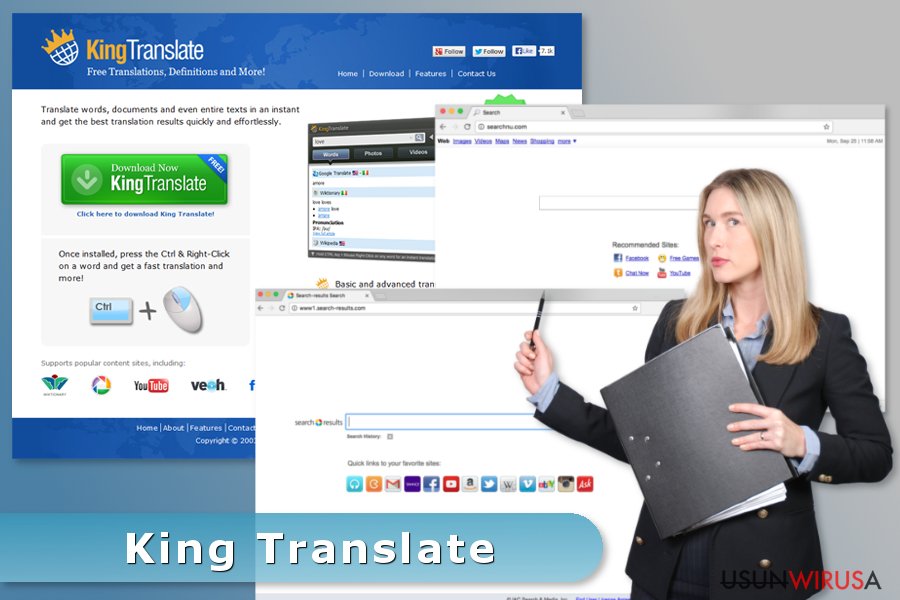
Jak niechciane programy dostają się do systemu
Program jest przedstawiany na swojej stronie oficjalnej jako aplikaja pomocna przy tłumaczeniu pojedynczych słów, dokumentów, a nawet całych tekstów na różne języki. Zauważono jednakże, że ta aplikaja potencjalnie niepożądana może dostać się do systemu zabundlowana z innymi aplikacjami lub zwodniczymi reklamami.
By uniknąć ataku King Translate, powinieneś:
- unikać pobierania darmowych aplikacji z nieznanych witryn;
- wybierać instalację Zaawansowaną/Użytkownika zamiast Standardowej/Zalecanej;
- odznaczyć wszystkie “dodatkowe aplikacje”;
- zapoznać się z oficjalnymi dokumentami, takimi jak EULA, Warunki użytkowania oraz Polityka prywatności przed wyrażeniem zgody na instalację.
Przewodnik usuwania King Translate
Jeśli chcesz usunąć King Translate oraz problemy przez niego zainicjowane, musisz wybrać między deinstalacją ręczną i automatyczną. Jeśli chcesz pozbyć się złośliwych komponentów gołymi rękami, musisz najpierw usunąć je z listy programów. W tym celu:
- Wejdź w Start -> Panel Sterowania -> Programy (lub Dodaj/Usuń Programy) -> Odinstaluj Program.
- Tam znajdź King Translate, Search-Results Toolbar, Quick Access Tab oraz podobne wpisy, wybierz je i wciśnij przysick „Zmień/Odinstaluj.”
- Kliknij OK, aby potwierdzić.
Na koniec, napraw każdą z przeglądarek z pomocą poniższych instrukcji:
Internet Explorer:
- Otwórz IE, przejdź w ‘Narzędzia' -> ”Zarządzaj dodatkami” -> ‘Paski narzędzi i rozszerzenia’ i usuń King Translate, Search-Results Toolbar, Quick Access Tab oraz inne nieznane tobie dodatki.
- Kliknij na 'Narzędzie” -> „Zarządzaj dodatkami” -> „Wyszukiwarki” i wybierz wcześniej używaną wyszukiwarkę.
Mozilla Firefox:
- Otwórz Mozillę Firefox, wejdź w ‘Narzędzia” -> „Dodatki” -> „Rozszerzenia”; odnajdź King Translate, Search-Results Toolbar, Quick Access Tab oraz inne nieznane tobie dodatki i kliknij „Odinstaluj.”
- Przejdź w „Narzędzia” -> „Opcje” i zresetuj stroną startową na google.com, yahoo.com lub podobną wyszukiwarkę.
Google Chrome:
- Kliknij na ikonę „Spersonalizuj Google Chrome”, wybierz „Opcje” -> „Podstawowe” i zmień stronę domową na google.com lub inną.
- Kliknij na „Zarządzaj wyszukiwarkami…” -> wybierz „Google” i uczyń ją domyślną wyszukiwarką
Możesz usunąć szkody spowodowane przez wirusa za pomocą FortectIntego. SpyHunter 5Combo Cleaner i Malwarebytes są zalecane do wykrywania potencjalnie niechcianych programów i wirusów wraz ze wszystkimi związanymi z nimi plikami i wpisami do rejestru.
Instrukcja ręcznego usuwania King Translate
Odinstaluj z systemu Windows
Poniżej znajdziesz instrukcję ręcznego usuwania King Translate:
Aby usunąć King Translate z komputerów z systemem Windows 10/8, wykonaj te kroki:
- Wpisz Panel sterowania w pole wyszukiwania Windows i wciśnij Enter lub kliknij na wynik wyszukiwania.
- W sekcji Programy wybierz Odinstaluj program.

- Znajdź na liście wpisy powiązane z King Translate (lub dowolny inny niedawno zainstalowany podejrzany program).
- Kliknij prawym przyciskiem myszy na aplikację i wybierz Odinstaluj.
- Jeśli pojawi się Kontrola konta użytkownika, kliknij Tak.
- Poczekaj na ukończenie procesu dezinstalacji i kliknij OK.

Jeśli jesteś użytkownikiem Windows 7/XP, postępuj zgodnie z następującymi instrukcjami:
- Kliknij Start > Panel sterowania zlokalizowany w prawym oknie (jeśli jesteś użytkownikiem Windows XP, kliknij na Dodaj/Usuń programy).
- W Panelu sterowania wybierz Programy > Odinstaluj program.

- Wybierz niechcianą aplikację klikając na nią raz.
- Kliknij Odinstaluj/Zmień na górze.
- W oknie potwierdzenia wybierz Tak.
- Kliknij OK kiedy proces usuwania zostanie zakończony.
Usuń King Translate z systemu Mac OS X
-
Jeżeli korzystasz z OS X, kliknij przycisk Go na samej górze strony i wybierz Applications.

-
Poczekaj aż zobaczusz folder Applications i poszukaj w nimKing Translate czy też innych podejrzanych pogramów, króre mogą się w nim znajdować. Teraz kliknij prawym przyciskiem myszy na każdym z tych wyników i wybierz Move to Trash.

Zresetuj MS Edge/Chromium Edge
Usuń komponenty powiązane z adware z Microsoft Edge korzystając z poniższej instrukcji:
Usuń niechciane rozszerzenia z MS Edge:
- Wybierz Menu (trzy poziome kropki w prawym górnym rogu okna przeglądarki i wybierz Rozszerzenia.
- Wybierz z listy rozszerzenie i kliknij na ikonę koła zębatego.
- Kliknij Odinstaluj na dole.

Wyczyść pliki cookie i inne dane przeglądania:
- Kliknij na Menu (trzy poziome kropki w prawym górnym rogu okna przeglądarki) i wybierz Prywatność i bezpieczeństwo.
- Pod Wyczyść dane przeglądania wybierz Wybierz elementy do wyczyszczenia.
- Zaznacz wszystko (oprócz haseł, chociaż możesz chcieć uwzględnić licencje na multimedia w stosownych przypadkach) i kliknij Wyczyść.

Przywróć ustawienia nowej karty i strony głównej:
- Kliknij na ikonę menu i wybierz Ustawienia.
- Następnie znajdź sekcję Uruchamianie.
- Kliknij Wyłącz, jeśli znalazłeś jakąkolwiek podejrzaną domenę.
Zresetuj MS Edge, jeśli powyższe kroki nie zadziałały:
- Wciśnij Ctrl + Shift + Esc, żeby otworzyć Menedżera zadań.
- Kliknij na strzałkę Więcej szczegółów u dołu okna.
- Wybierz kartę Szczegóły.
- Teraz przewiń w dół i zlokalizuj wszystkie wpisy zawierające Microsoft Edge w nazwie. Kliknij na każdy z nich prawym przyciskiem myszy i wybierz Zakończ zadanie, by zatrzymać działanie MS Edge.

Jeżeli to rozwiązanie ci nie pomogło, możesz musieć skorzystać z zaawansowanej metody resetowania Edge. Pamiętaj, że zanim przejdziesz dalej, musisz wykonać kopię zapasową swoich danych.
- Znajdź na swoim komputerze następujący folder: C:\\Users\\%username%\\AppData\\Local\\Packages\\Microsoft.MicrosoftEdge_8wekyb3d8bbwe.
- Wciśnij Ctrl + A na klawiaturze, by zaznaczyć wszystkie foldery.
- Kliknij na nie prawym przyciskiem myszy i wybierz Usuń.

- Teraz kliknij prawym przyciskiem myszy na przycisk Start i wybierz Windows PowerShell (Administrator).
- Kiedy otworzy się nowe okno, skopiuj i wklej następujące polecenie, a następnie wciśnij Enter:
Get-AppXPackage -AllUsers -Name Microsoft.MicrosoftEdge | Foreach {Add-AppxPackage -DisableDevelopmentMode -Register “$($_.InstallLocation)\\AppXManifest.xml” -Verbose

Instrukcje dla Edge opartej na Chromium
Usuń rozszerzenia z MS Edge (Chromium):
- Otwórz Edge i kliknij Ustawienia > Rozszerzenia.
- Usuń niechciane rozszerzenia klikając Usuń.

Wyczyść pamięć podręczną i dane witryn:
- Kliknij na Menu i idź do Ustawień.
- Wybierz Prywatność i usługi.
- Pod Wyczyść dane przeglądania wybierz Wybierz elementy do wyczyszczenia.
- Pod Zakres czasu wybierz Wszystko.
- Wybierz Wyczyść teraz.

Zresetuj MS Edge opartą na Chromium:
- Kliknij na Menu i wybierz Ustawienia.
- Z lewej strony wybierz Zresetuj ustawienia.
- Wybierz Przywróć ustawienia do wartości domyślnych.
- Potwierdź za pomocą Resetuj.

Zresetuj Mozillę Firefox
Ten poradnik pomoże Ci pozbyć się zmian uczynionych przez King Translate w Firefoksie:
Usuń niebezpieczne rozszerzenia:
- Otwórz przeglądarkę Mozilla Firefox i kliknij na Menu (trzy poziome linie w prawym górnym rogu okna).
- Wybierz Dodatki.
- W tym miejscu wybierz wtyczki, które są powiązane z King Translate i kliknij Usuń.

Zresetuj stronę główną:
- Kliknij na trzy poziome linie w prawym górnym rogu, by otworzyć menu.
- Wybierz Opcje.
- W opcjach Strona startowa wpisz preferowaną przez siebie stronę, która otworzy się za każdym razem, gdy na nowo otworzysz Mozillę Firefox.
Wyczyść pliki cookie i dane stron:
- Kliknij Menu i wybierz Opcje.
- Przejdź do sekcji Prywatność i bezpieczeństwo.
- Przewiń w dół, by znaleźć Ciasteczka i dane stron.
- Kliknij na Wyczyść dane…
- Wybierz Ciasteczka i dane stron oraz Zapisane treści stron i wciśnij Wyczyść.

Zresetuj Mozillę Firefox
Jeżeli nie usunięto King Translate po wykonaniu powyższych instrukcji, zresetuj Mozillę Firefox:
- Otwórz przeglądarkę Mozilla Firefox i kliknij Menu.
- Przejdź do Pomoc i wybierz Informacje dla pomocy technicznej.

- W sekcji Dostrój program Firefox, kliknij na Odśwież Firefox…
- Kiedy pojawi się wyskakujące okienko, potwierdź działanie wciskając Odśwież Firefox – powinno to zakończyć usuwanie King Translate.

Zresetuj Google Chrome
Zresetuj Google Chrome, by wyeliminować wszystkie wppisy powiązane z adware:
Usuń złośliwe rozszerzenia z Google Chrome:
- Otwórz Google Chrome, kliknij na Menu (trzy pionowe kropki w prawym górnym rogu) i wybierz Więcej narzędzi > Rozszerzenia.
- W nowo otwartym oknie zobaczysz zainstalowane rozszerzenia. Odinstaluj wszystkie podejrzane wtyczki klikając Usuń.

Wyczyść pamięć podręczną i dane witryn w Chrome:
- Kliknij na Menu i wybierz Ustawienia.
- W sekcji Prywatność i bezpieczeństwo wybierz Wyczyść dane przeglądania.
- Wybierz Historia przeglądania, Pliki cookie i inne dane witryn oraz Obrazy i pliki zapisane w pamięci podręcznej.
- Kliknij Wyczyść dane.

Zmień swoją stronę główną:
- Kliknij menu i wybierz Ustawienia.
- Poszukaj podejrzanych stron w sekcji Po uruchomieniu.
- Kliknij Otwórz konkretną stronę lub zestaw stron i kliknij na trzy kropki, by znaleźć opcję Usuń.
Zresetuj Google Chrome:
Jeśli poprzednie metody ci nie pomogły, to zresetuj Google Chrome, by wyeliminować wszystkie komponenty:
- Kliknij Menu i wybierz Ustawienia.
- Przewiń sekcję Ustawienia i kliknij Zaawansowane.
- Przewiń w dół i zlokalizuj sekcję Resetowanie komputera i czyszczenie danych.
- Teraz kliknij Przywróć ustawienia do wartości domyślnych.
- Potwierdź za pomocą Resetuj ustawienia, by ukończyć usuwanie.

Zresetuj Safari
Usuń niechciane rozszerzenia z Safari:
- Kliknij Safari > Preferencje…
- W nowym oknie wybierz Rozszerzenia.
- Wybierz niechciane rozszerzenie powiązane z King Translate i wybierz Odinstaluj.

Wyczyść pliki cookie i inne dane witryn w Safari:
- Kliknij Safari > Wymaż historię…
- Z rozwijanego menu pod Wymaż, wybierz cała historia.
- Potwierdź za pomocą Wymaż historię.

Zresetuj Safari, jeśli powyższe kroki nie pomogły:
- Kliknij Safari > Preferencje…
- Przejdź do karty Zaawansowane.
- Zaznacz Pokazuj menu Programowanie na pasku menu.
- Kliknij Programowanie na pasku menu i wybierz Wyczyść pamięć podręczną.

Po odnstalowaniu tego potencjalnie niechcianego programy i naprawieniu swoich przeglądarek polecamy ci przeskanowanie swojego komputera sprawdzonym oprogramowaniem antywirusowym. Z pewnoscia pomoże ci to pozbyć się King Translate i jego wpisów w rejestrze, program dodatkowo będzie w stanie rozpoznać powiązane pasożyty i inne infekcje malware na twoim kompterze. Aby tak się stało polecamy skorzystanie z wysoko ocenianego przez nas programu zdolnego do usuwania oprogramowania malware: FortectIntego, SpyHunter 5Combo Cleaner lub Malwarebytes.
Polecane dla ciebie:
Nie pozwól, by rząd cię szpiegował
Rząd ma wiele problemów w związku ze śledzeniem danych użytkowników i szpiegowaniem obywateli, więc powinieneś mieć to na uwadze i dowiedzieć się więcej na temat podejrzanych praktyk gromadzenia informacji. Uniknij niechcianego śledzenia lub szpiegowania cię przez rząd, stając się całkowicie anonimowym w Internecie.
Możesz wybrać różne lokalizacje, gdy jesteś online i uzyskać dostęp do dowolnych materiałów bez szczególnych ograniczeń dotyczących treści. Korzystając z Private Internet Access VPN, możesz z łatwością cieszyć się połączeniem internetowym bez żadnego ryzyka bycia zhakowanym.
Kontroluj informacje, do których dostęp może uzyskać rząd i dowolna inna niepożądana strona i surfuj po Internecie unikając bycia szpiegowanym. Nawet jeśli nie bierzesz udziału w nielegalnych działaniach lub gdy ufasz swojej selekcji usług i platform, zachowaj podejrzliwość dla swojego własnego bezpieczeństwa i podejmij środki ostrożności, korzystając z usługi VPN.
Kopie zapasowe plików do późniejszego wykorzystania w przypadku ataku malware
Problemy z oprogramowaniem spowodowane przez malware lub bezpośrednia utrata danych w wyniku ich zaszyfrowania może prowadzić do problemów z twoim urządzeniem lub do jego trwałego uszkodzenia. Kiedy posiadasz odpowiednie, aktualne kopie zapasowe, możesz z łatwością odzyskać dane po takim incydencie i wrócić do pracy.
Bardzo ważne jest, aby aktualizować kopie zapasowe po wszelkich zmianach na urządzeniu, byś mógł powrócić do tego nad czym aktualnie pracowałeś, gdy malware wprowadziło jakieś zmiany lub gdy problemy z urządzeniem spowodowały uszkodzenie danych lub wpłynęły negatywnie na wydajność.
Posiadając poprzednią wersję każdego ważnego dokumentu lub projektu, możesz oszczędzić sobie frustracji i załamania. Jest to przydatne, gdy niespodziewanie pojawi się malware. W celu przywrócenia systemu, skorzystaj z Data Recovery Pro.


